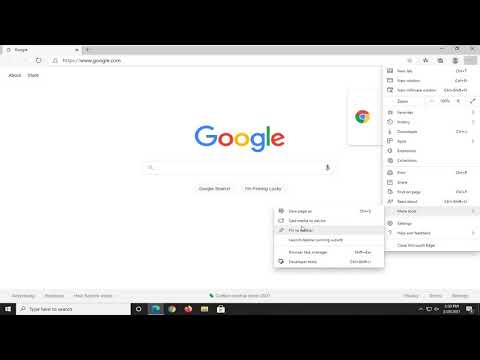Tas ir tikai pieredzējušiem lietotājiem. Tas ir īpaši noderīgi, ja jūs izstrādājat savu paplašinājumu un to nepieciešams pārbaudīt. Ja instalējat paplašinājumu, ko radījis kāds cits, pārliecinieties, vai tieši zināt, ko jūs darāt.
Google Chrome
Google Chrome ļauj instalēt paplašinājumus tikai no Chrome interneta veikala. Citas vietnes var novirzīt instalēt paplašinājumus, bet tie ir jāuzglabā Chrome interneta veikalā.
Šobrīd šis ierobežojums attiecas tikai uz operētājsistēmu Chrome operētājsistēmā Windows un Mac OS X, tādējādi Chrome lietotājiem Linux un Chrome OS var turpināt instalēt paplašinājumus ārpus Web veikala. Vienkārši velciet un nometiet CRX failu lapā Paplašinājumi.
Ja izstrādājat savu paplašinājumu, varat ielādēt neatpakinātu paplašinājumu, izmantojot izstrādātāja režīmu. Tas neļauj ielādēt paplašinājumu.crx formātā.
Lai to izdarītu, atveriet lapu Paplašinājumi - noklikšķiniet uz izvēlnes pogas, norādiet uz "Citi rīki" un atlasiet "Paplašinājumi". Lai to aktivizētu, atzīmējiet izvēles rūtiņu "Izstrādātāja režīms" un pēc tam noklikšķiniet uz pogas "Load unshacked extension" (Ielādēt neatpakto paplašinājumu). Pārejiet uz paplašinājuma direktoriju un atveriet to.
To varat izdarīt, izmantojot esošo Chrome versiju. Tomēr Chrome jums atgādinās, ka katru reizi, kad to palaižat, izmantojat šādu neiepakotu paplašinājumu. Šis ziņojums ir izstrādāts, lai novērstu izstrādātāja režīma ļaunprātīgu programmatūru izmantošanu.

Tā vietā jūs varētu instalēt citu pārlūku, kura pamatā ir Chromium, kas ir atklātā pirmkoda projekts, kas ir Chrome pamatā. Šķiet, ka Chromiumam ir šāds ierobežojums, tādēļ jūs nevarat vienkārši instalēt Chromium.
Opera balstās uz Chromium un atbalsta Chrome paplašinājumus. Instalējiet Opera un jūs varat ielādēt Chrome paplašinājumus no jebkura vietā, kur vēlaties. Lai to izdarītu Opera, atveriet paplašinājumu lapu un velciet un nometiet uz to attēlu.CRX failu. Jums tiks paziņots, ka paplašinājums tika instalēts ārpus oficiālā paplašinājumu veikala un lūdza apstiprināt instalēšanu.
Mozilla Firefox
Mozilla faktiski neierobežo jūs ar paplašinājumiem no Mozilla pievienojumprogrammu galerijas. Tomēr Mozilla neļauj jums instalēt pagarinājumus, kurus Mozilla nav parakstījis. Tas nozīmē, ka jūs varat instalēt tikai Firefox pievienojumprogrammas, kuras Mozilla ir saņēmusi un reģistrējusi. Tāpat kā Chrome, tas palīdz aizsargāt pret ļaunprātīgu programmatūru. (Šīs izmaiņas stājas spēkā Firefox 44.)
Mozilla risinājums tam ir Firefox Developer Edition. Šajā speciālajā Firefox versijā ir iebūvēti izstrādātāju rīki, un tas ļauj arī instalēt neparakstītas Firefox pievienojumprogrammas.
Varat arī izmantot Firefox Nightly - ļoti nestabilu Firefox izmēģinājuma versiju, kas ir līdzvērtīga Chrome Canary izlaidumiem. Tas ļauj jums arī instalēt neparakstītus paplašinājumus.
Pastāv arī īpašas "bezreģistrētās" versijas no stabilas un beta atbrīvošanas FIrefox, kas ļauj atspējot paraksta pārbaudes. Tiem nebūs Firefox parasta logotipa, kas palīdzēs novērst ļaunprātīgas programmatūras autoru pārnešanu uz aizsargātajām Firefox versijām.
Pēc tam, kad ir instalēta īpaša Firefox atbrīvošana, jums būs jāmaina iestatījums, lai atļautu neparakstītu pievienojumprogrammu instalēšanu. Pēc noklusējuma pat šīs Firefox versijas to bloķē.
Lai to paveiktu, ierakstiet about: config uz Firefox adreses joslu un nospiediet Enter. Meklējiet "xpinstall.signatures.required", veiciet dubultklikšķi uz iestatījuma "xpinstall.signatures.required". Tagad tas tiks iestatīts kā "Nepatiess".
Atcerieties, ka tas darbojas tikai tad, ja jūs izmantojat īpašu Firefox versiju, nevis parasto versiju.

Firefox lēnāk pārvietojošā paplašinātā atbalsta versija - vai ESR versija - vēl neatbalsta papildu parakstīšanu. Tomēr parakstu, iespējams, tiks izpildīts arī šajās Firefox versijās. Tas nav ilgtermiņa risinājums.

Izmēģiniet lietotāja skriptus
Var būt noderīgi arī "Lietotāja skripti". Tā vietā, lai meklētu kādu papildinājumu, varat instalēt Tampermonkey paplašinājumu Chrome vai GreaseMonkey papildinājumam Firefox. Pēc tam jūs varat meklēt mazus "lietotāja skriptus" - JavaScript gabalus - lai paplašinājums automātiski tiktu rādīts noteiktās tīmekļa lapās. Tās būtībā ir grāmatzīmes, kas automātiski tiek rādītas noteiktās vietnēs.
Šiem skriptiem nav jāiziet caur Chrome interneta veikalu vai Mozilla, lai tos varētu lejupielādēt no tīmekļa vai tos rakstīt paši un tos vienkārši instalēt.
Sargieties: tāpat kā viss, kas darbojas jūsu pārlūkprogrammā, jūs varat instalēt ļaunprātīgu lietotāja skriptu, kas spiego jūsu tīmekļa pārlūkošanu un ietver jūsu personas datus vai vienkārši ievieto vairāk reklāmu. Esi uzmanīgs, ko jūs instalējat.
Atkal mēs nereklamējam šo aizsardzību, ja vien jūs patiešām nezināt, ko jūs darāt, un tam ir pamatots iemesls to darīt. Ļaunprātīga programmatūra - un "potenciāli nevēlamā programma" - autori to mīl, jo tie var piespiest jūsu pārlūkprogrammā kaitīgus papildinājumus. Pārlūkprogrammas bloķēšana tālāk palīdz cīnīties ar šo ļaunprātīgo programmatūru un padarīt dzīvi grūtāku cilvēkiem, kuri mēģina inficēt jūsu pārlūkprogrammu. Attiecībā uz vidējo Chrome un Firefox lietotāju šie ir lieli drošības uzlabojumi.